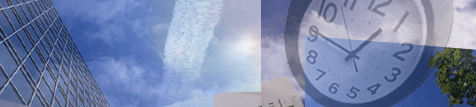
“3-Heights™ PDF to Image Converter API”には、ランタイムの実行イメージファイル、説明書および、ライセンス条項などが含まれています。
1. ZIPまたは、インストール用の製品をwww.pdf-tools.comにある専用アカウントからダウンロードします。
2. ZIPデータを解凍または、インストール用のデータを使ってインストールします。
3. ZIPファイルは、適切なフォルダー(例 C:\program files\pdf-tools\)に解凍してください。
4. 解凍または、インストールすると以下のようなサブフォルダーが生成されます。
· Bin: ランタイムのバイナリ実行イメージファイルが含まれます。
· Bin\Fonts: 2つの標準フォントとフォントマッピング ファイルが含まれます。2つのフォントは、システムフォントのフォルダー(%systemroot%\fonts、例 C:\Windows\fonts)にコピーしインストールします。
· Doc: ドキュメントファイルが含まれます。
· Include: C/C++プロジェクトで開発時に利用するヘッダーファイル(.h)が含まれます。
· Samples: 様々なサンプルが含まれます。
5. 2つのシステム環境変数TEMPとTMPが正しく定義されていることを確認します。これらのディレクトリは、PDF文書に埋め込まれたフォントを一時的にインストールする際に使用します。
コントロール パネルから環境設定ダイアログを起動します。

ファイルの概要
以下は、“PDF to Image Converter”に付属しているDLLの概要です。
|
bin\Pdf2ImgOCX.dll |
PDF文書を画像データに変換するために利用するDLLです。 |
|
bin\PDf2PdfImgOCX.dll |
PDF文書をラスター化されたPDF文書に変換するために利用するDLLです。 |
|
bin\pdcjk.dll |
アジアの言語向けに用意されたオプションのDLLです。実行モジュールのパスを使ってロードされます。 |
|
bin\*NET.dll |
.NETアセンブリです。 .NETインターフェースを使う場合に必要です。 |
|
Fonts\Symbol.ttf |
SymbolフォントとZapfDingbatsフォントは、システムフォント フォルダー(%systemroot%\fonts、例 C:\Windows\fonts)にコピーおよびインストールします。 一般にWindowsのシステムフォントには、すでにSymbolフォントが含まれています。ここでインストールするSymbolフォントには、Windowsの標準フォントに含まれていないMac-Appleの文字が含まれています。 SymbolとZapfDingbatsフォントは、多くのPDF文書に含まれている14のPDF標準フォントが含まれています。 |
|
Fonts\fonts.ini |
代替フォントを指定します。このファイルの使用はオプションです。 |
カラープロファイル
“3-Heights™ PDF”レンダリング エンジンは、RGB色空間で動作します。他の色空間では、最初にRBG色空間に変換してからレンダリングします。カラープロファイルが有効でない場合この変換は、カラープロファイルを使うかアルゴリズム的に行うことができます。
カラープロファイルを使った変換では、2つのファイル(Icc\CMYK.iccおよびIcc\sRGB.icm)を必要とします。2つのファイルは、Pdf2ImgOCX.dllが格納されたフォルダーの直接のサブフォルダーであるIcc\ に格納されていなければなりません。
カラープロファイルは、解凍またはインストールされたフォルダーの“Icc”フォルダーにあるリンクからダウンロードできます。なお多くの場合Windows OSでは、すでにカラープロファイルが、%systemroot%\system32\spool\drivers\color\ にインストールされていますので、それをコピーして利用することもできます。ただしコピーする場合は、ファイル名をCMYK.ic とsRGB.icmに変更しなければなりません。
COMインターフェース
COMアプリケーション プログラムで“3-Heights™ PDF to Image Converter API”を使う場合は、その前にregsvr32.exe(Windows OSのSystem32ディレクトリにあります。)を使ってそのコンポーネントを登録しなければなりません。
登録するために、コマンド プロンプトを起動します。Window VistaまたはWindows7の場合は、管理者権限で起動します。
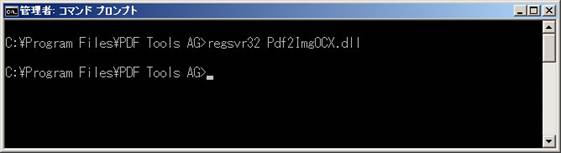
なお、お使いのWindowシステムが64ビット版の場合で32ビット版の“3-Heights™ PDF to Image Converter API”を登録する場合は、ディレクトリWOW64(System32ではなく)にあるregsvr32を使って登録してください。
登録が成功すると、以下のようなダイアログが表示されます。
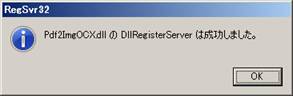
これで、インストールは完了です。
なお、ラスター化された画像のPDF(画像データではなく)を生成する場合は上記と同様にして、Pdf2PdfImgOCX.dllを(Pdf2ImgOCX.dllに換えて)登録してください。
Javaインターフェース
Javaインターフェースを使う場合は、P2IA.jarをCLASSPATH に格納してください。さらに、Pdf2ImgOCX.dll を環境変数PATHで示されたフォルダーもしくはjava.library.pathで示されたフォルダーに格納します。
また、ラスター化された画像のPDFを生成する場合は、 PCIA.jarおよびPdf2PdfImgOCX.dllを同様に格納してください。
.NETインターフェース
“3-Heights™ PDF to Image Converter API”は、純粋な.NETソリューションを提供していません。そのかわりに、.NETアセンブリからコールされるDLLが用意されています。このことは、アプリケーションのインストールおよび配布時に考慮しなければなりません。
.NETアセンブリ(*NET.dll)は、参照用に追加されます。Pdf2ImgOCX.dllは、ネイティブDLLであって.NETアセンブリではありませんし、プロジェクトの参照用に追加することもできません。
Pdf2ImgOCX.dll DLLは、.NETアセンブリPdf2ImgNET.dll にからコールされます。そのため、アプリケーションの実行時にPdf2ImgOCX.dllは、Windowsシステムによってもつけられなければなりません。
そのための一般的な方法は、Pdf2ImgOCX.dllをプロジェクトに追加して、必要に応じて(新規の場合など)出力のフォルダーにコピーされるように設定します。
あるいは、Pdf2ImgOCX.dllを環境変数PATHで示されたフォルダーに配置するか、単にそのDLLを手動で出力のフォルダーにコピーします。
なお、ラスター化された画像のPDF(画像データではなく)を生成する場合は、Pdf2PdfImgOCX.dllを(Pdf2ImgOCX.dllに換えて)使います。
また、新しいレンダリングエンジン(R2)を使う場合は、Pdf2ImgAPI.dllに読み替えてください。
ネイティブCインターフェース
ネイティブCインターフェースの場合は、pdf2Imgocx_c.hをインクルードすると共に、Pdf2ImgOCX.libをリンクしてください。
“3-Heights™ PDF to Image Converter API”をアンインストールする場合は、インストール時に行った作業をもとに戻します。たとえば、regsevr32 –uをつかって登録を解除したり、インストール(コピー)したファイルをすべて削除したりします。
このとき、期限の切れた評価用のDLLは削除できないことに注意してください。もし、そのDLLを削除したいときは、まず新しい評価用のDLLをダウンロードして登録してください。これによって古いDLLは新しいものに書き換わります。その後に、そのDLLを削除してください。
新しいバージョンをインストールした場合は、それ以前の古いバージョンをアンインストールする必要はありません。古いバージョンのファイルは、新しいバージョンのファイルで書き換えられます。COMインターフェースを使っている場合は、単に新しいDLLを登録してください、古いバージョンを登録解除する必要はありません。
